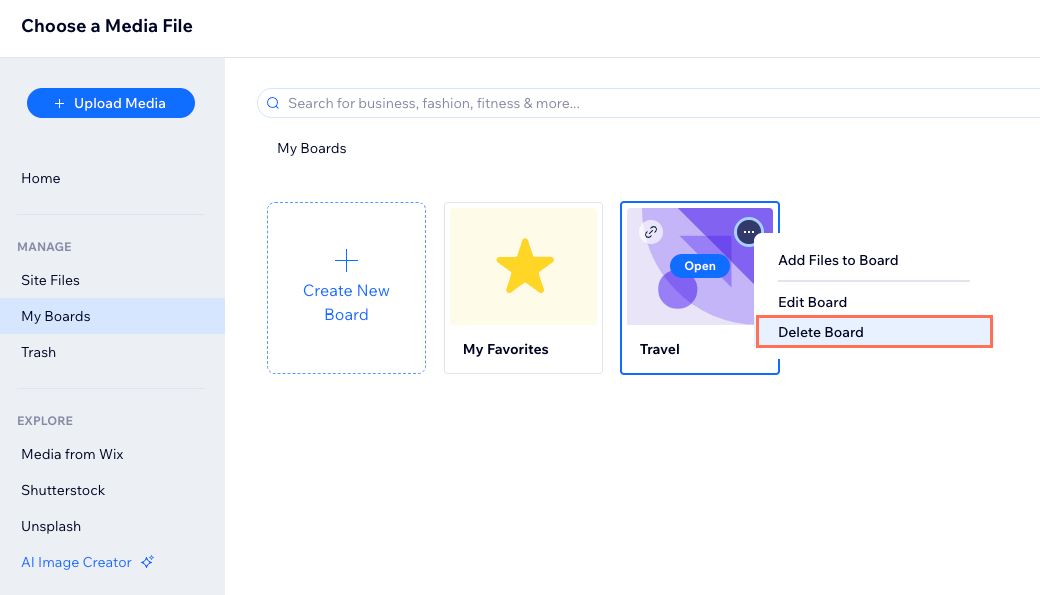Wix Media: Borden gebruiken in de Media Manager
2 min
In dit artikel
- Een bord maken
- Mediabestanden aan een bord toevoegen
- Een bord verwijderen
Gebruik privéborden in de Media Manager om mappen op accountniveau te maken om eenvoudig toegang te krijgen tot je mediabestanden op al je websites.
Met borden kun je de bestanden die je regelmatig nodig hebt bewerken en beheren, ongeacht aan welke website je werkt. Je kunt je eigen media, gratis Wix-media of gekochte media aan je borden toevoegen.
Een bord maken
Maak een bord in je Media Manager. Kies of je bord toegankelijk is vanuit de Media Managers van al je websites of alleen vanaf de website waaraan je werkt.
- Ga naar je Media Manager
- Klik links op Mijn borden.
- Klik op Nieuw bord creëren.
- Voer de Bordnaam in.
- Voer de Omschrijving voor het board in.
- Schakel Beschikbaar voor al mijn sites in:
- Ingeschakeld: Je bord is toegankelijk vanaf al je websites.
- Uitgeschakeld: Je bord is alleen toegankelijk vanaf de website waaraan je werkt.
- Klik op Maken.
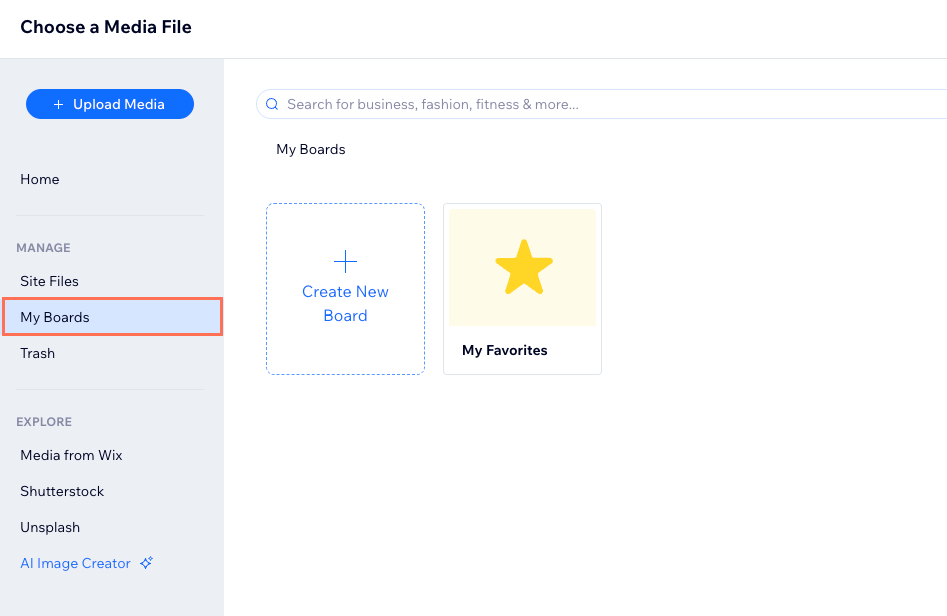
Let op:
Je kunt de inhoud van Bord-mappen niet in bulk downloaden. Je moet je bestanden afzonderlijk downloaden.
Mediabestanden aan een bord toevoegen
Voeg alle gewenste media aan je bord toe, inclusief je eigen geüploade media, gratis Wix media of gekochte mediabestanden (Shutterstock en Unsplash).
Om mediabestanden aan een bord toe te voegen:
- Ga naar je Media Manager
- Zoek je mediabestand.
- Klik op het Toevoegen aan mijn borden-pictogram
 .
. - Selecteer het bord waaraan je het wilt toevoegen:
- Een bestaand bord: Klik op het betreffende board en vervolgens op Toevoegen.
- Nieuw bord: Klik op Nieuw bord om een nieuw bord te maken.
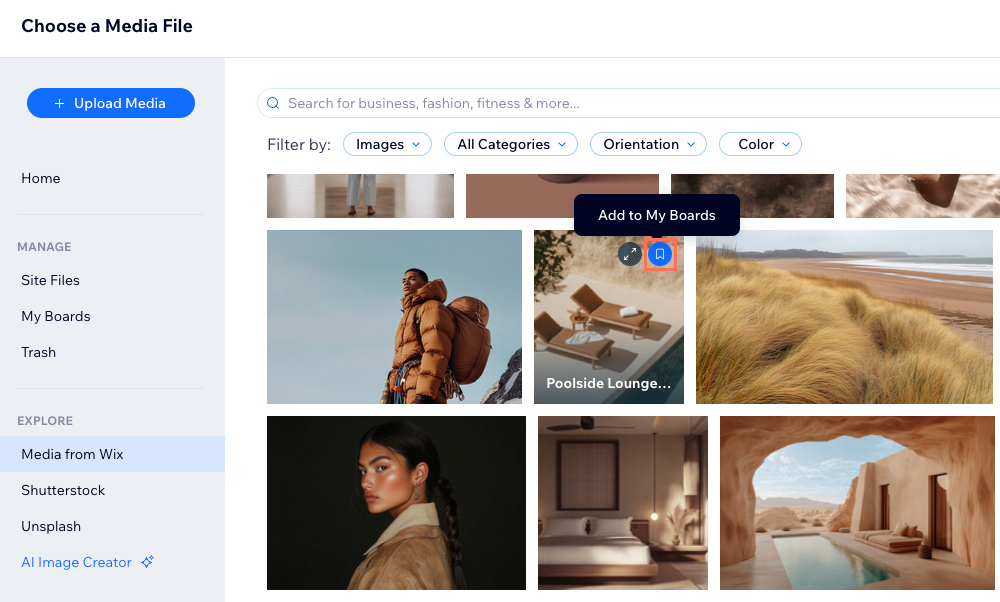
Een bord verwijderen
Verwijder een bord wanneer je wilt. De bestanden op het bord zijn nog steeds beschikbaar vanaf de oorspronkelijke locatie in je Media Manager.
Om een bord te verwijderen:
- Ga naar je Media Manager
- Klik links op Mijn borden.
- Klik op het Meer acties-pictogram
 op het betreffende bord.
op het betreffende bord. - Klik op Bord verwijderen.
- Klik op Verwijderen.